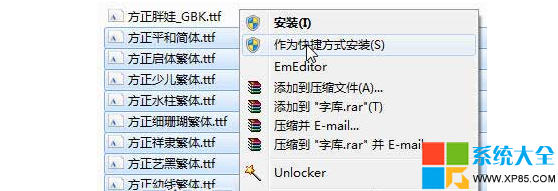Win7系统比WinXP安装字体操作更为简便。下文将介绍Win7系统中安装字体和用快捷方式安装字体的方法。
1、复制的方式安装字体的方法
在Win7系统下复制的方式安装字体和WinXP下没有区别。最简单的方法就是直接将字体文件拷贝到字体文件夹中,一般默认的字体文件夹在C:WindowsFonts中。
方法:在地址栏中输入 C:WindowsFonts 或 控制面板外观和个性化字体 就可以进入字体管理界面,两个界面有所不同,但是操作起来大体差不多的。
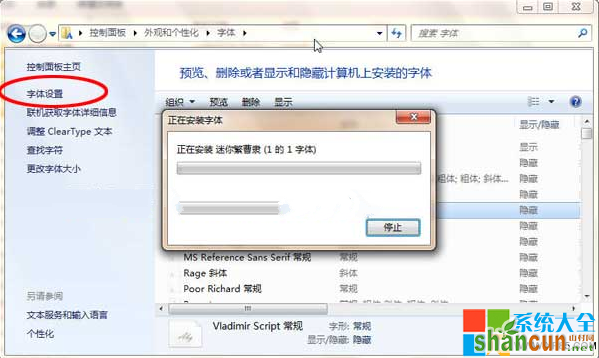
如果是想用复制的方式安装字体,就只需要将需要安装的字体直接拷贝进入就行了。
2、用快捷方式安装字体的方法
用快捷方式安装字体的好处:使用“复制的方式安装字体”会将字体全部拷贝到C:WindowsFonts文件夹当中,会使得系统盘变得特别大,使用快捷方式安装字体就可以节省空间了。
首先,在刚才的界面上点击“字体设置”,进入字体设置界面,勾选“允许使用快捷方式安装字体(高级)(A)”。
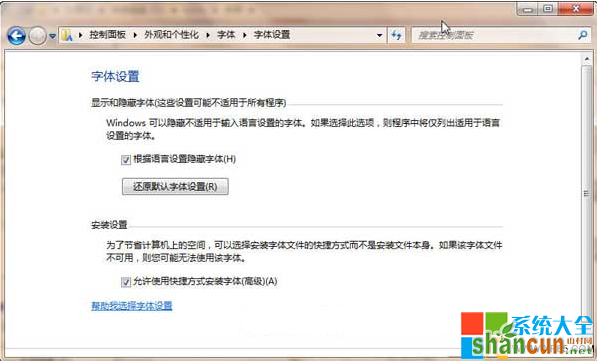
找到你的字库文件夹,选择(可以选择某个字体或者多个字体)后,单击鼠标右键,选择“作为快捷方式安装(S)”,就可以进行安装。